V tomto článku by som chcel hovoriť podrobne o zariadeniach OneMesh od spoločnosti TP-Link ao samotnej technológii TP-Link Mesh. Taktiež sa pozrieme na proces nastavenia smerovača a zosilňovača signálu Wi-Fi s podporou OneMesh. Pozrime sa, ako to všetko funguje, so skutočným príkladom. Chcem však začať tým, že proces posilňovania (rozširovania) siete Wi-Fi má vždy svoje nevýhody. Zvyšujeme dosah siete, ale zároveň klesá rýchlosť pripojenia a zhoršuje sa stabilita zariadení v tejto sieti. Technológie ako TP-Link Mesh sú navrhnuté tak, aby optimalizovali výkon zosilňovača signálu Wi-Fi. Aby zariadenia v takejto sieti získali rýchle a stabilné pripojenie.
Donedávna existoval iba jeden spôsob, ako posilniť sieť Wi-Fi (bez použitia káblov) - nainštalovať pravidelný zosilňovač signálu (zosilňovač). Áno, zosilňujú signál, ale zariadenia v takom sieťovom prepínaní medzi smerovačom / opakovačom na veľmi dlhú dobu a nestabilné. Rýchlosť pripojenia tiež klesá. Potom prišli systémy Wi-Fi Mesh, pomocou ktorých môžete vytvoriť veľkú, bezproblémovú sieť Wi-Fi. A je to ideálne pre veľké domy a byty. Rýchly roaming je podporovaný v sieti Wi-Fi vytvorenej systémovými modulmi Mesh. Zariadenia medzi modulmi sa prepínajú s malými alebo žiadnymi stratami spojenia. Celá lokalita, dom, byt, kancelária má jednu sieť Wi-Fi. Takáto sieť je rýchla a stabilná.Výrobcovia sieťových zariadení začali v súčasnosti prenášať technológiu zo systémov Wi-Fi Mesh na tradičné smerovače Wi-Fi a zosilňovače signálu Wi-Fi. TP-Link nazýva túto technológiu TP-Link Mesh. A zariadenia, ktoré podporujú túto technológiu, sú zahrnuté v rade OneMesh.
OneMesh a TP-Link Mesh - čo je to?
TP-Link Mesh je sieťová technológia, ktorá umožňuje kombinovať zariadenia (smerovače, zosilňovače signálu, adaptéry Powerline) do jednej bezproblémovej siete Wi-Fi. Zabezpečiť stabilné a rýchle pripojenie zariadení v rámci tejto siete.
OneMesh je názov radu zariadení, ktoré podporujú technológiu TP-Link Mesh.
Táto technológia bola vytvorená, aby sme mohli rozšíriť našu sieť Wi-Fi a urobiť ju efektívne a lacno. Nie je potrebné míňať peniaze za rovnaký systém Wi-Fi Mesh. Ak máme napríklad router z linky OneMesh, potom jednoducho kúpime zosilňovač z rovnakej rady zariadení, nainštalujeme ho a získame širšiu škálu bezproblémovej siete Wi-Fi. Nevšimnete si žiadne zmeny v sieti. Jeho polomer pôsobenia sa len zvyšuje. Je možné pripojiť viac zosilňovačov. Ale v TP-Link neodporúčam inštaláciu viac ako dvoch kusov.
Vieme, že rýchly roaming v sieti Wi-Fi funguje vďaka podpore troch štandardov: 802.11k, 802.11r a 802.11v (o tom som písal podrobnejšie v článku Bezdrôtové Wi-Fi. Rýchly roaming (802.11r) v nastaveniach Wi-Fi Sieťové systémy). Podľa tejto myšlienky by všetky smerovače a zosilňovače s podporou OneMesh mali podporovať tieto štandardy. Ale z nejakého dôvodu som tieto informácie nikde nenašiel. To nie je uvedené v charakteristikách zariadení z tohto riadku. Pokúsim sa nájsť tieto informácie a doplniť článok.
V čase písania tohto článku je podpora OneMesh k dispozícii na malom počte zariadení od spoločnosti TP-Link (pre Ukrajinu a Rusko):
- Bežné smerovače Wi-Fi: Archer A7 (V5.0), Archer C7 (V5.0), Archer C6 (V2.0), Archer A6 (V2.0).
- Routery 3G / 4G: Archer MR600 (V1.0), Archer MR200 (V4.0), Archer MR400 (V3.0)
- Zosilňovače signálu Wi-Fi: RE300 (V1.0), RE200 (V3.0), RE305 (V3.0).
V posledných firmvéroch sa pridáva podpora OneMesh. Napríklad tu je najnovší firmvér na webovej stránke TP-Link pre Archer A7 (V5.0):
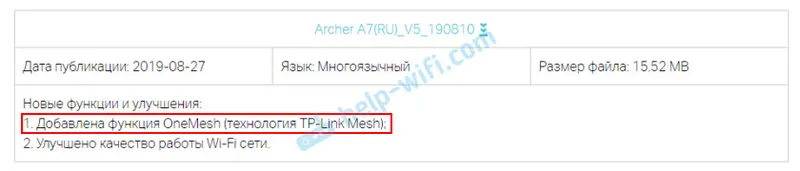
Spoločnosť TP-Link sľubuje, že v najbližšej budúcnosti bude k dispozícii podpora technológie OneMesh na väčšine moderných smerovačov, modemov, zosilňovačov signálu, adaptérov Powerline. Musíte len skontrolovať, či je do najnovšieho firmvéru pridaná podpora OneMesh a nainštalovať ju. Viac informácií nájdete v pokynoch na aktualizáciu firmvéru na smerovači Tp-Link. Môžete tiež zistiť, či sa vo webovom rozhraní smerovača nachádza časť OneMesh.
Viac informácií o OneMesh:
- Sieť OneMesh sa dá zostaviť iba zo smerovača, jedného alebo viacerých zosilňovačov signálu alebo adaptérov Powerline. Na zosilnenie signálu nemôžete použiť iný smerovač s podporou OneMesh. V rámci tejto technológie nemôžete pripojiť router k inému routeru.
- Pre najlepšiu prácu na bezproblémovom roamingu v sieti Wi-Fi sa odporúča povoliť technológiu Smart Connect (musí sa to urobiť po pripojení zosilňovača v nastaveniach smerovača). Technológia Smart Connect automaticky distribuuje pripojené zariadenia medzi pásmami 2,4 GHz a 5 GHz.
- Je možné nakonfigurovať nasledujúcu schému: router + zosilňovač signálu + zosilňovač signálu. To znamená, že môžete pripojiť druhý zosilňovač OneMesh k prvému a nie k routeru. Spoločnosť TP-Link však odporúča pripojiť všetky zosilňovače k smerovaču.
- Na smerovači nemusíte konfigurovať OneMesh. Stačí len jeden zo spôsobov, ako pripojiť opakovač z linky OneMesh k smerovaču. Potom sa v zodpovedajúcej časti webového rozhrania smerovača zobrazia informácie o pripojených zariadeniach v sieti OneMesh.
Nastavenie siete OneMesh
Je potrebné pripojiť zosilňovač signálu Wi-Fi z rovnakej rady zariadení k nášmu smerovaču podporovanému OneMesh. Mám smerovač TP-Link Archer A7 v5 a zosilňovač signálu TP-Link RE300 Wi-Fi.

Na smerovači nemusíte nič konfigurovať. Odporúčam však ísť do nastavení smerovača a skontrolovať, či existuje časť „One Mesh“. Uistite sa, že váš smerovač podporuje technológiu TP-Link Mesh.
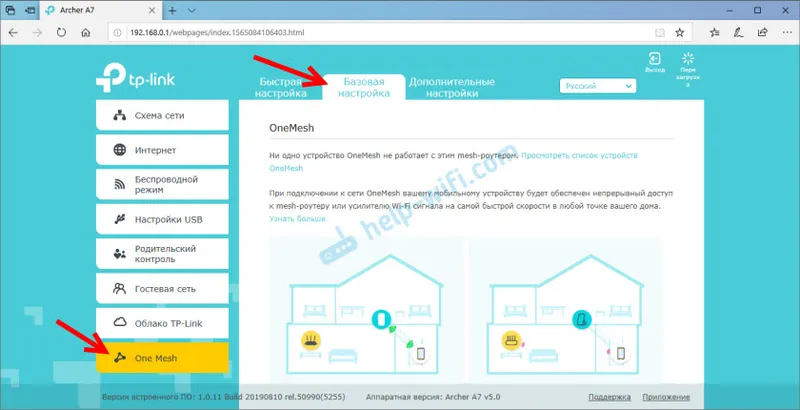
Webové rozhranie má samostatnú kartu. Okrem popisu samotnej technológie obsahuje dokonca aj animáciu, ktorá ukazuje, ako táto technológia funguje. V mojom prípade (na obrázku vyššie) sa píše, že s týmto smerovačom Mesh nepracuje žiadne zariadenie OneMesh. Ale toto je zatiaľ. Po pripojení zosilňovača sa zobrazí v tejto časti.
Ak vo webovom rozhraní smerovača nemáte takúto časť, uistite sa, že je v zozname zariadení s podporou OneMesh (môžete to skontrolovať na webovej stránke TPLink, odkaz je na začiatku článku). Ak áno, aktualizujte firmvér.
Vrátime sa k nastaveniam smerovača, aby sme skontrolovali, či sa po pripojení objavil zosilňovač signálu.
Pripojujeme zosilňovač signálu OneMesh Wi-Fi (napríklad TP-Link RE300)
K smerovaču môžete pripojiť zosilňovač (nielen TP-Link RE300, ale aj iné modely) tromi spôsobmi:
- Stlačením tlačidla WPS na smerovači a opakovači. Najrýchlejší a najjednoduchší spôsob.
- Pripojte sa k sieti Wi-Fi opakovača, prejdite prehliadačom do svojho webového rozhrania, spustite inštaláciu, vyberte sieť Wi-Fi, zadajte heslo a pripojte sa.
- Nakonfigurujte zosilňovač signálu pomocou aplikácie TP-LINK Tether.
Ukážem vám prvé dva spôsoby. Myslím, že bude stačiť.
Pomocou WPS
- Smerovač je zapnutý a beží. Zapojte zosilňovač do elektrickej zásuvky a počkajte, kým indikátor napájania prestane blikať (1 - 2 minúty). Zosilňovač by mal byť nainštalovaný v oblasti stabilného signálu vašej siete Wi-Fi.
- Na routeri aktivujeme WPS. Musíte kliknúť na tlačidlo, ktoré je podpísané „WPS“. Zodpovedajúci indikátor začne blikať. Ak máte zapnuté / vypnuté tlačidlo WPS / Wi-Fi (WPS / Reset), ako je to moje v zariadení TP-Link Archer A7 v5, stačí ho stlačiť iba raz. Nedržte stlačené.
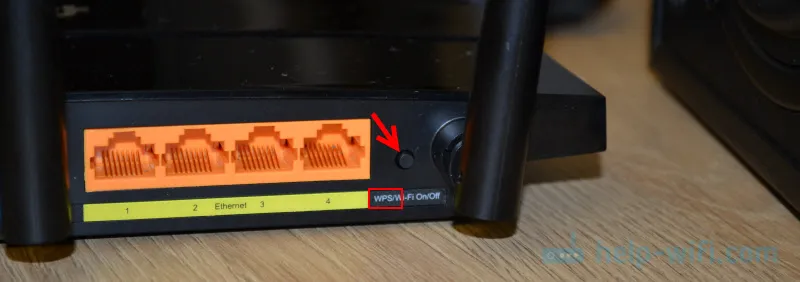
- Okamžitým stlačením tlačidla aktivujete režim pripojenia na samotnom zosilňovači signálu Wi-Fi (nezabudnite, že mám TP-Link RE300).
 Príslušný indikátor na zosilňovači začne tiež blikať.
Príslušný indikátor na zosilňovači začne tiež blikať. - Čakáme, až sa zosilňovač pripojí k smerovaču a vytvorí sieť OneMesh. Po pripojení by sa mali na zosilňovači rozsvietiť špeciálne indikátory. Na TP-Link RE300 sú to indikátory, ktoré ukazujú, na ktoré pásmo (2.4G a / alebo 5G) je pripojené.
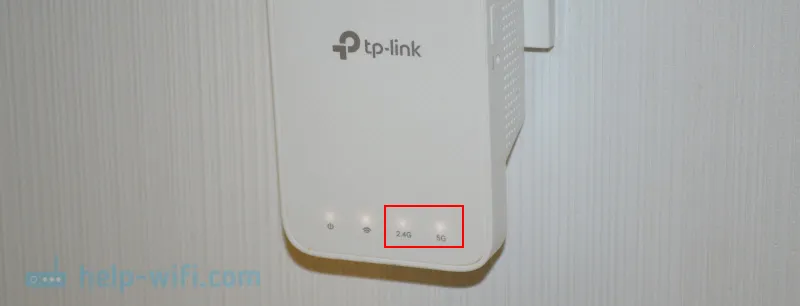
- Konfigurácia je dokončená.
Môžete prejsť na webové rozhranie smerovača v časti „One Mesh“ a skontrolovať, či sa tam náš zosilňovač neobjavil.
Všimnite si tip v tomto okne: „Zapnite funkciu Smart Connect pre OneMesh a najlepší zážitok z plynulého roamingu.“ Môžete nasledovať odkaz a povoliť túto funkciu. Funkcia Smart Connect umožňuje automaticky zvoliť rozsah s najväčšou rýchlosťou. Ak sa po povolení funkcie Smart Connect objavia problémy s pripojením niektorých zariadení, túto funkciu deaktivujte.
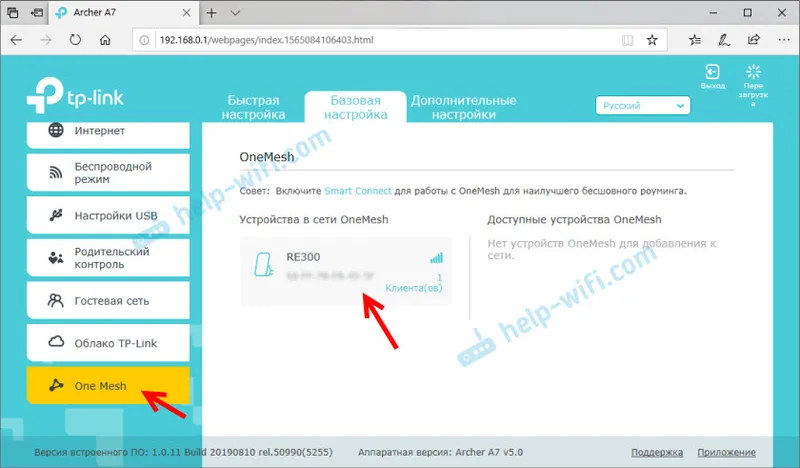
Kliknutím na pripojené zariadenie otvoríte okno s niektorými nastaveniami a informáciami. Tam môžete zmeniť názov, umiestnenie, úroveň signálu. Môžete tiež prejsť na nastavenia samotného zosilňovača (tlačidlo „Ovládanie zariadenia“) alebo ho odpojiť od OneMesh.
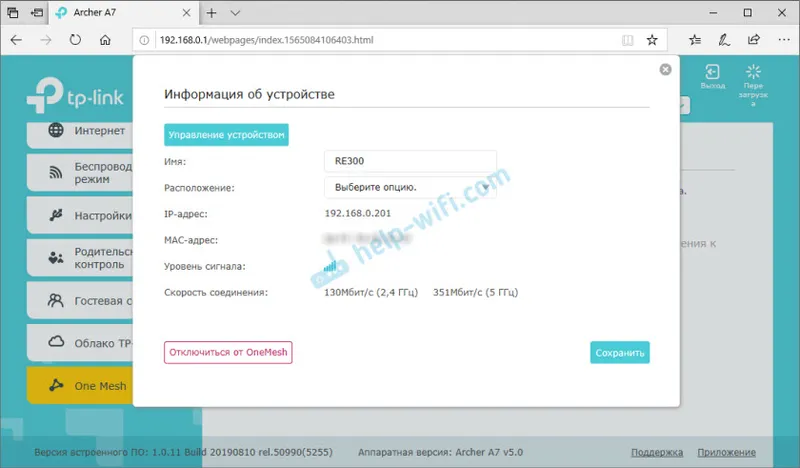
Týmto sa dokončí nastavenie siete OneMesh. Teraz máte doma jednu bezproblémovú sieť Wi-Fi. Neskôr vám ukážem, ako nakonfigurovať zosilňovač pomocou webového rozhrania (ak metóda WPS nefungovala). Toto je opäť štandardný spôsob nastavenia akéhokoľvek opakovača. Nezáleží na tom, či má podporu OneMesh alebo nie.
Konfigurácia TP-Link RE300 cez webové rozhranie
Vo výrobnom nastavení zosilňovač signálu Wi-Fi vysiela otvorenú sieť Wi-Fi. Zvyčajne sa nazýva „TP-Link_Extender“. Ak ste už zosilňovač nakonfigurovali, nedistribuuje Wi-Fi, potom musíte resetovať nastavenia. Stlačte tlačidlo Reset na 5-10 sekúnd. Pripojíme sa k sieti Wi-Fi zosilňovača.
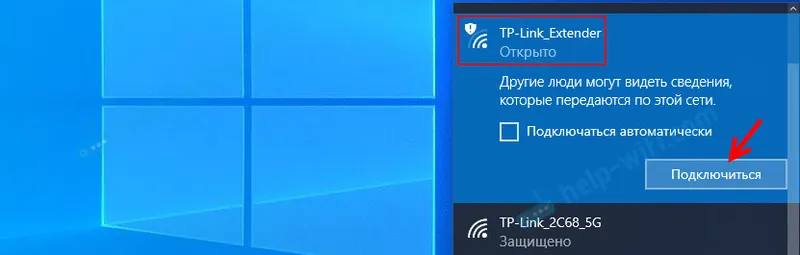
Potom otvorte ľubovoľný prehľadávač a prejdite na stránku tplinkrepeater.net (ďalšie podrobnosti v tomto článku). Opakovač nás vyzve, aby sme nastavili heslo správcu (na ochranu stránky s nastaveniami). Prichádzame s tým, nastavujeme a pokračujeme.
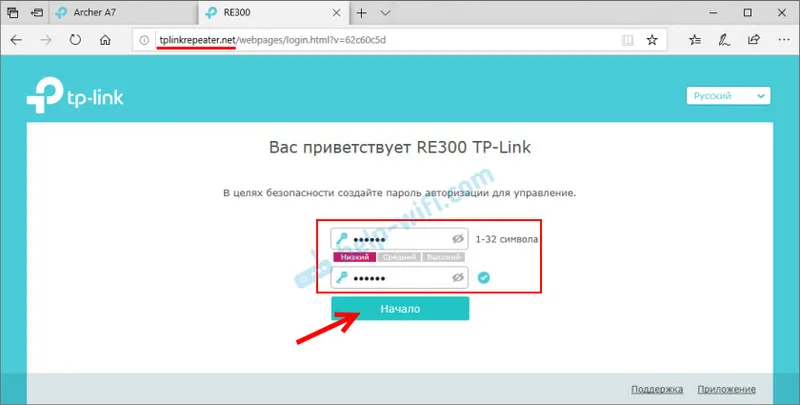
TP-Link RE300 (alebo iný model, ktorý máte) okamžite začne hľadať dostupné siete Wi-Fi a najskôr ponúkne pripojenie k sieti Wi-Fi v pásme 2,4 GHz. Ak je to potrebné, môžete preskočiť sieťové pripojenia v určitom rozsahu. Musíme vybrať našu sieť a zadať heslo. Upozorňujeme, že sieť Wi-Fi smerovača s povolenou technológiou OneMesh bude označená ikonou „Mesh“ .
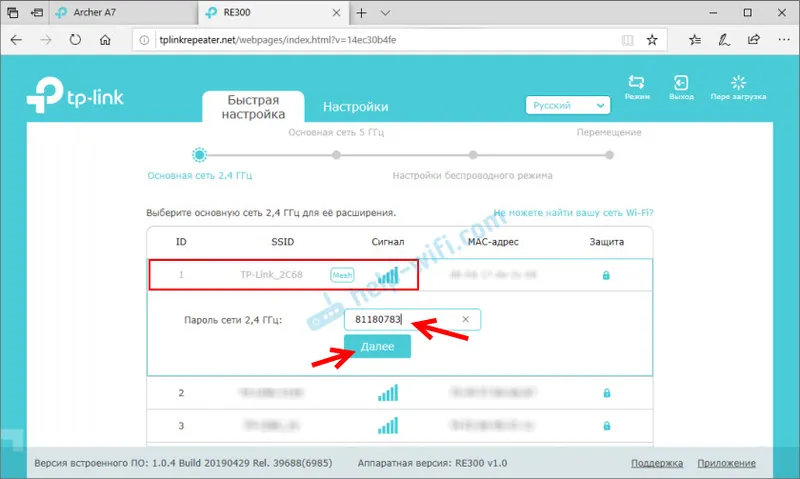
Potom sa rovnakým spôsobom pripojíme k sieti v rozsahu 5 GHz.
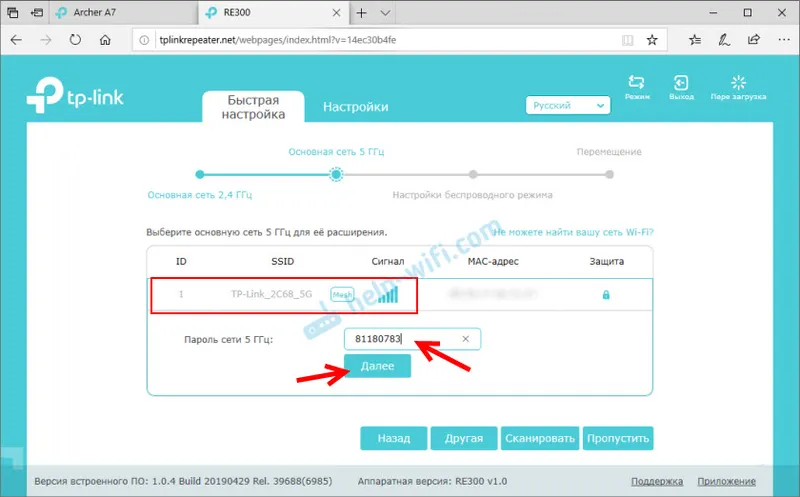
Potvrdíme nastavenia a čakáme, kým sa zosilňovač pripojí k bezdrôtovej sieti a reštartuje sa. Potom klonuje názov vašej siete Wi-Fi, klonuje heslá a zlúči sa so smerovačom do jednej bezproblémovej siete Wi-Fi, v ktorej môžu zariadenia veľmi rýchlo prepínať medzi smerovačom a zosilňovačom signálu. Takto funguje rýchly roaming v sieťach Wi-Fi.
Ak máte nejaké otázky, opýtajte sa ich na komentáre. Neváhajte a podeľte sa o svoj názor na technológiu a zariadenia TP-Link Mesh zo série OneMesh. Bude zaujímavé prečítať si o svojich skúsenostiach s týmito zariadeniami.
